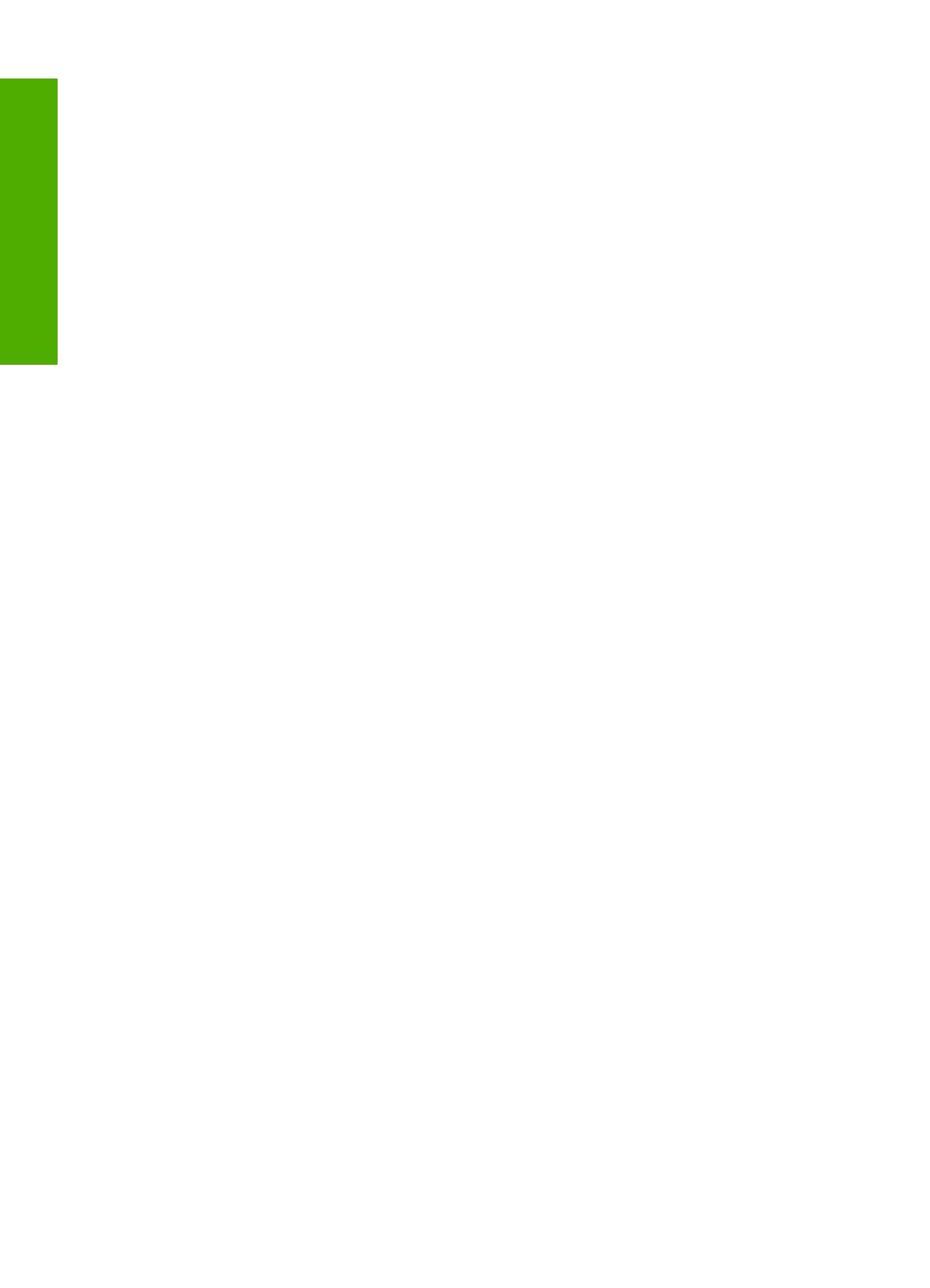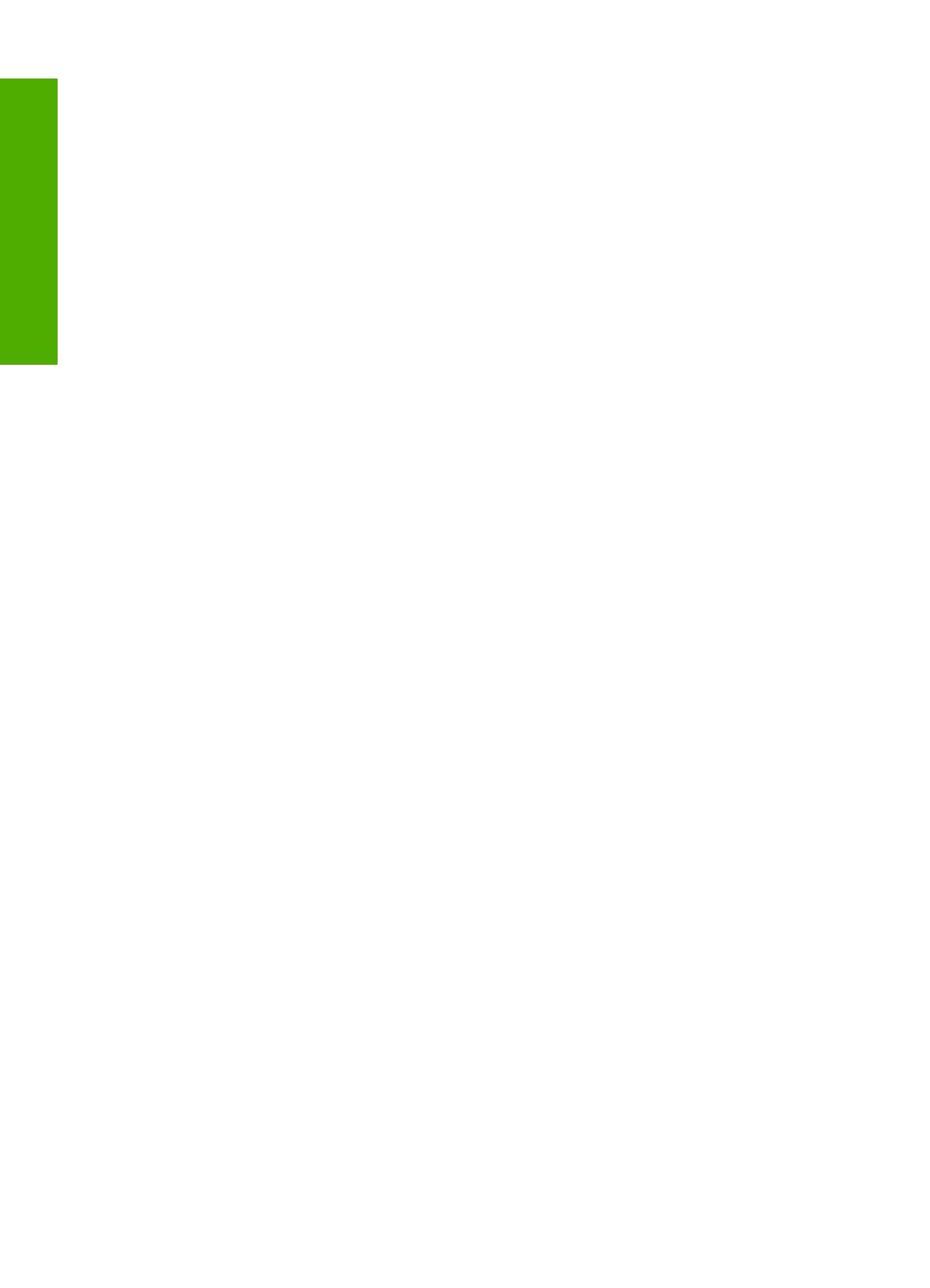
Kopiotoimintojen vianmääritys................................................................................................127
Kun yritän kopioida, mitään ei tapahdu............................................................................128
Osia alkuperäiskappaleesta ei tulostu, tai ne leikkautuvat pois .......................................129
Tuloste on tyhjä................................................................................................................130
Reunattoman kopion reunoilla on valkoista paperia ........................................................131
Skannauksen vianmääritys.....................................................................................................132
Skannaus epäonnistuu.....................................................................................................132
Teksti näkyy väärin, tai tekstiä puuttuu.............................................................................136
Virheet....................................................................................................................................137
Vilkkuvat valot...................................................................................................................137
Tuotteen ilmoitukset.........................................................................................................141
Mekanismihäiriö..........................................................................................................142
Skannausvirheet.........................................................................................................143
Tulostaminen ei onnistu..............................................................................................157
Tuote saattaa olla väärin asennettu...........................................................................163
Tuotetta ei löydetty.....................................................................................................167
Tuote ei löytänyt käytettävissä olevia skannauskohteita............................................171
Virhe tuotteen ja tietokoneen välisessä yhteydessä...................................................173
Tiedostoihin liittyvät virheilmoitukset................................................................................177
Tuetut tiedostotyypit HP All-in-One -ohjelmistossa....................................................178
Yleiset käyttäjiin liittyvät virheilmoitukset..........................................................................178
Rajaaminen ei onnistu................................................................................................178
Paperiin liittyvät virheilmoitukset.......................................................................................180
Paperi on lopussa.......................................................................................................180
Virransaantiin ja yhteyksiin liittyvät virheilmoitukset.........................................................185
Yhteystesti ei onnistu..................................................................................................186
Kaksisuuntainen tiedonsiirto ei toimi..........................................................................187
Tulostuskasettiin liittyvät virheilmoitukset.........................................................................188
Tulostuskasettien suojakansi on jumissa...................................................................190
Virheellinen kohdistus, tai kohdistus ei onnistu..........................................................194
Tulostuskasetit puuttuvat tai niitä ei tunnistettu..........................................................197
Väärät tulostuskasetit.................................................................................................201
Tulostuskasettihäiriö...................................................................................................203
13 HP:n takuu ja tuki
Takuu......................................................................................................................................211
Tulostuskasetin takuutiedot....................................................................................................211
Tukiprosessi............................................................................................................................211
Ennen kuin otat yhteyttä HP:n asiakastukeen........................................................................212
HP:n puhelintuki.....................................................................................................................212
Puhelintuen ajanjakso......................................................................................................213
Soittaminen.......................................................................................................................213
Puhelintuen ajanjakson jälkeen........................................................................................213
Lisätakuuvaihtoehdot..............................................................................................................213
HP Quick Exchange Service (Japan).....................................................................................214
HP Korea customer support...................................................................................................214
Tuotteen valmisteleminen lähettämistä varten.......................................................................215
Tuotteen pakkaaminen...........................................................................................................215
14 Tekniset tiedot
Tekniset tiedot........................................................................................................................217
4
Sisältö